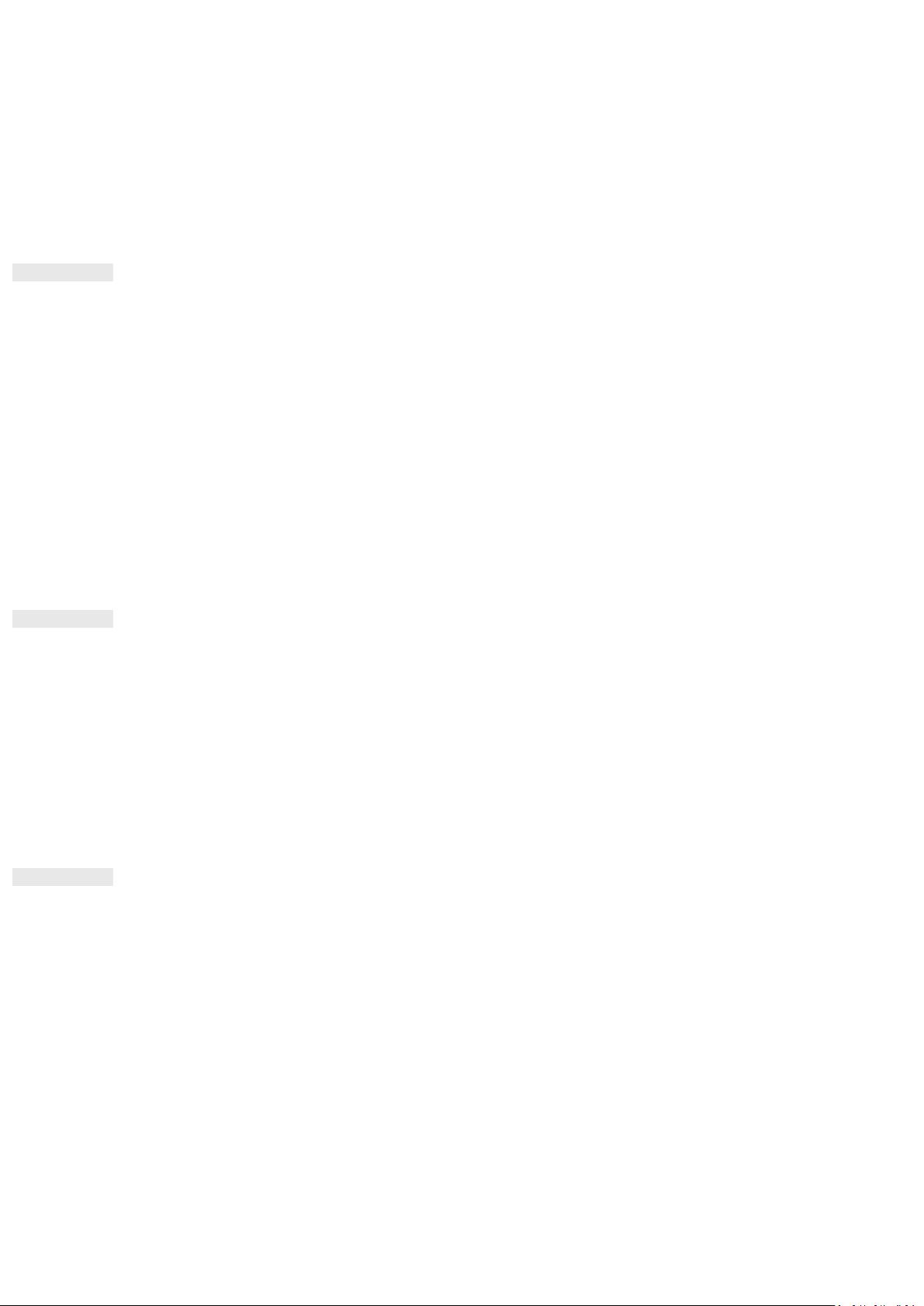15
EEN WIDGET VERWIJDEREN
1. Tik op het widgeticoon op het startscherm en houd deze ingedrukt totdat deze trilt.
2. Sleep zonder uw vinger op te tillen het pictogram naar Verwijderen boven aan het scherm en laat het
vervolgens los.
MAPPEN
EEN MAP AANMAKEN
U kunt bepaalde applicaties groeperen op uw startscherm door een icoon of snelkoppeling te slepen en los te
laten bovenop een andere applicatie. Hierdoor wordt een map aangemaakt waar u indien gewenst meer aan
toe kunt voegen.
EEN MAP HERNOEMEN
1. Tik op een map om deze te openen.
2. Voer de naam voor de nieuwe map op de titelbalk in.
3. Raak het scherm vervolgens ergens buiten de map aan.
ACHTERGRONDEN
UW ACHTERGROND VERANDEREN
1. Tik op het startscherm en houd dit ingedrukt.
2. Klik op Achtergronden.
3. Blader door de beschikbare opties.
4. Tik Achtergrond instellen op de gekozen afbeelding en kies vervolgens of u deze wilt instellen als
achtergrond voor het vergrendelde scherm, startscherm of beide.
MEDIA NAAR EN VANAF UW APPARAAT OVERZETTEN
Verplaatsen van uw favoriete muziek en afbeeldingen tussen uw apparaat en computer in de modus Media-
apparaat MTP.
1. Sluit uw apparaat aan op uw computer met de USB-stroomkabel.
2. Open het meldingenvenster en USB-aansluitingsopties. Klik op Dit apparaat via USB opladen om toegang te
krijgen tot meer opties.
3. Klik op Bestandsoverdracht om bestanden te delen van/naar uw PC.
4. Uw apparaat moet worden weergegeven als een verwijderbaar apparaat, waarbij de interne opslag van de
telefoon wordt weergegeven. Indien een geheugenkaart is geplaatst, is de microSD-kaart ook zichtbaar.
Kopieer de gewenste bestanden naar het apparaat.
Uw apparaat wordt weergegeven als een verwijderbaar apparaat, waarbij de interne opslag van de telefoon
aangegeven staat. Indien een geheugenkaart is geplaatst, zijn de microSD-kaartdetails ook zichtbaar.